Выбор блока — специальная функция в режиме Creative, позволяющая получать блоки, находящиеся рядом.
Для использования нужно навести на блок и нажать на колесико мыши (Кнопка 3). Кнопку можно поменять в Настройки > Управление. Полученный блок помещается в панель быстрого доступа. Если есть свободное место, то блок помещается в первое попавшееся. Если мест нет, то блок помещается в выделеный слот. В получении блока присутствуют некоторые нюансы:
- Блок воздуха так получить нельзя
- Большинство технических блоков не поддаются выбору блоков. [1]
- Однако так можно получить блок чешуйницы и блок портала в Край
- И на выращеной пшенице, и на только что посаженных семенах можно получить только семяна. Тоже самое относится и к росткам тыквы и арбуза, но не к плодам.
- Жидкости являются техническими блоками, поэтому их так получить нельзя.
- Однако это можно обойти, поместив их в рамку. Так можно создать панель быстрого доступа к инструментам.

Как быстро убирать и заполнять блоки в Майнкрафте|легко и просто
Две рамки, одна без предмета, другая с ним.
Особенности блоков-конструкторов в Minecraft 1.2
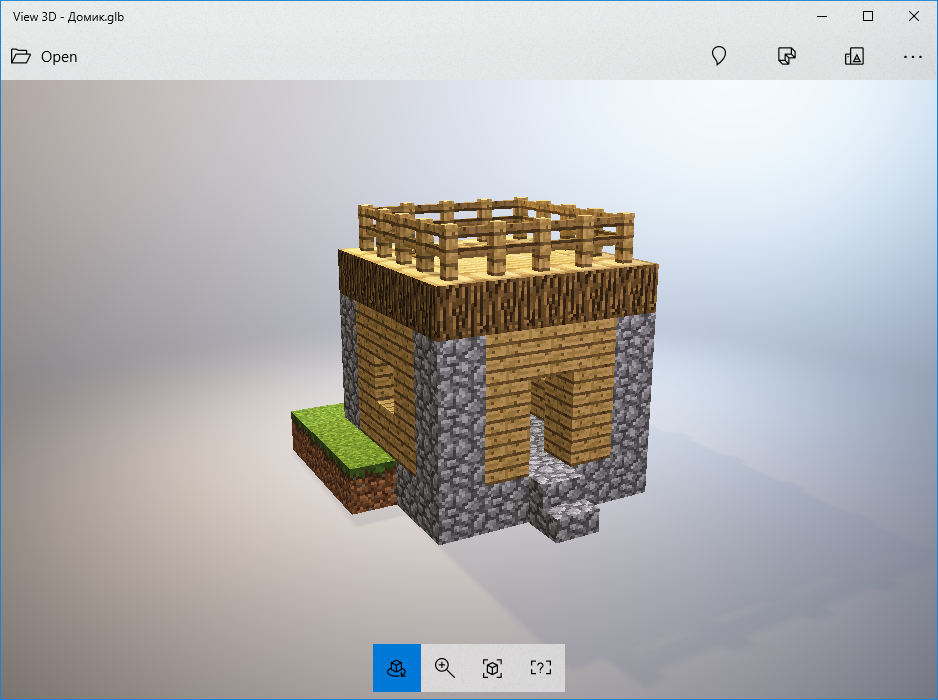
Одно из нововведений, перекочевавших в Minecraft 1.2 из Minecraft Java Edition, — это блоки-конструкторы (они же конструкционные блоки или, в ошибочном переводе, структурные блоки).
В Java-версии этот блок оказался очень полезным с точки зрения создания карт и мини-игр. Конструкции, которые он хранит можно очень быстро выставить в любом участке карты. Подробнее о всех возможностях блоков-конструкторов в Minecraft Java Edition можно прочитать в интервью Майкла Стойка (Searge), которое он дал реддит-сообществу.
Конструкционные блоки, предположительно, должны были появиться в Minecraft Pocket / Windows 10 Edition 1.0, ведь именно в этой версии появились встроенные в игру строения, созданные с их помощью — города мира Энд, иглу и т.п.
Более того, ожидалось, что в Minecraft Bedrock возможностей у блоков-конструкторов будет больше чем в Java Edition: должна была добавиться функция экспорта трехмерной модели для сохранения на диск или загрузки на портал Remix 3D.
Однако в версии 1.0 блоки-конструкторы не появились, а в версии 1.2 они доступны только для устройств Windows 10, и как, было сказано в официальном анонсе о выходе Minecraft 1.2, обладают ограниченными возможностями.
Что умеют блоки-конструкторы в Minecraft 1.2
Попробуем разобраться с возможностями конструкционных блоков.
Для начала нужно такой блок получить. Сделать это можно командой:

После этого нужно установить блок рядом интересующим строением. Я выбрал самый маленький дом в деревне.
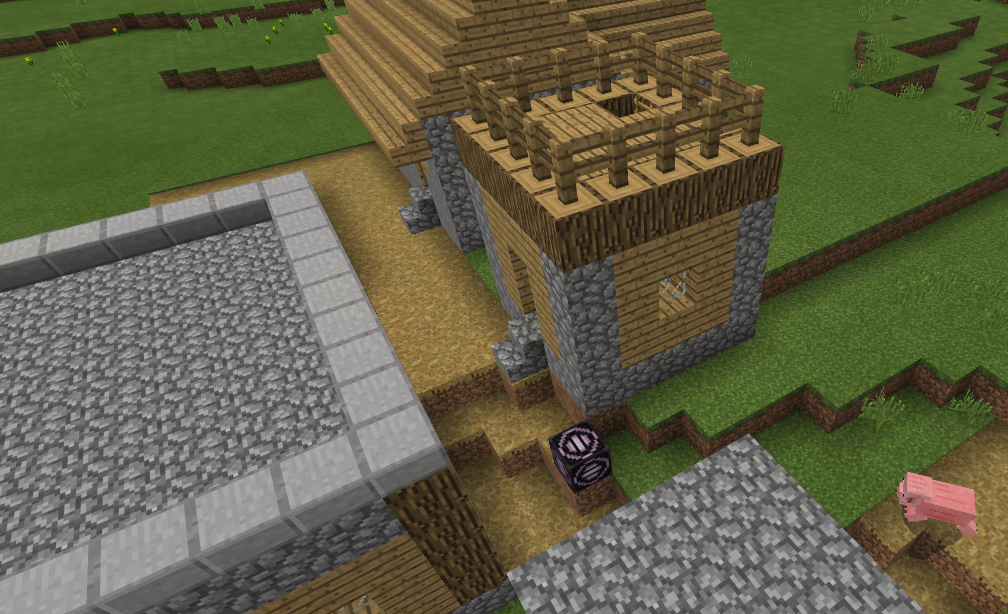
Открываем интерфейс командного блока и сразу видим отличия от версии Java Edition.

В Java Edition используется несколько типов конструкционных блоков: для указания углов, загрузки и сохранения, для размещения дополнительных данных.
Здесь же блок только один, который (теоретически) может размещаться в любом месте. Размеры выделяемой области вводятся в соответствующие поля, при этом благодаря смещению нет необходимости точно устанавливать блок в каком-то из углов конструкции. На скриншоте видно, что блок у меня установлен на один блок ниже выделенной области, но указав смещение по оси Y, я это скорректировал.
Кстати, не забудьте задать название вашей конструкции.
Копирование регионов, сохранение на диск и т.д. — всё то для чего изначально нужны были конструкционные блоки — не поддерживаются!

Дело в том, что проект Remix 3D в настоящее время доступен для жителей ограниченного числа стран. Россия в этот список пока не входит.
Несмотря на то, что я не смог загрузить модель на сайт Remix 3D, просмотреть её можно. Я сохранил модель в файл Домик.glb и открыл его стандартным приложением Windows 10 — View 3D (см. первую иллюстрацию в статье). Кроме того, при желании можно попробовать отредактировать конструкцию в трёхмерном графическом редакторе. Например, в Paint 3D.
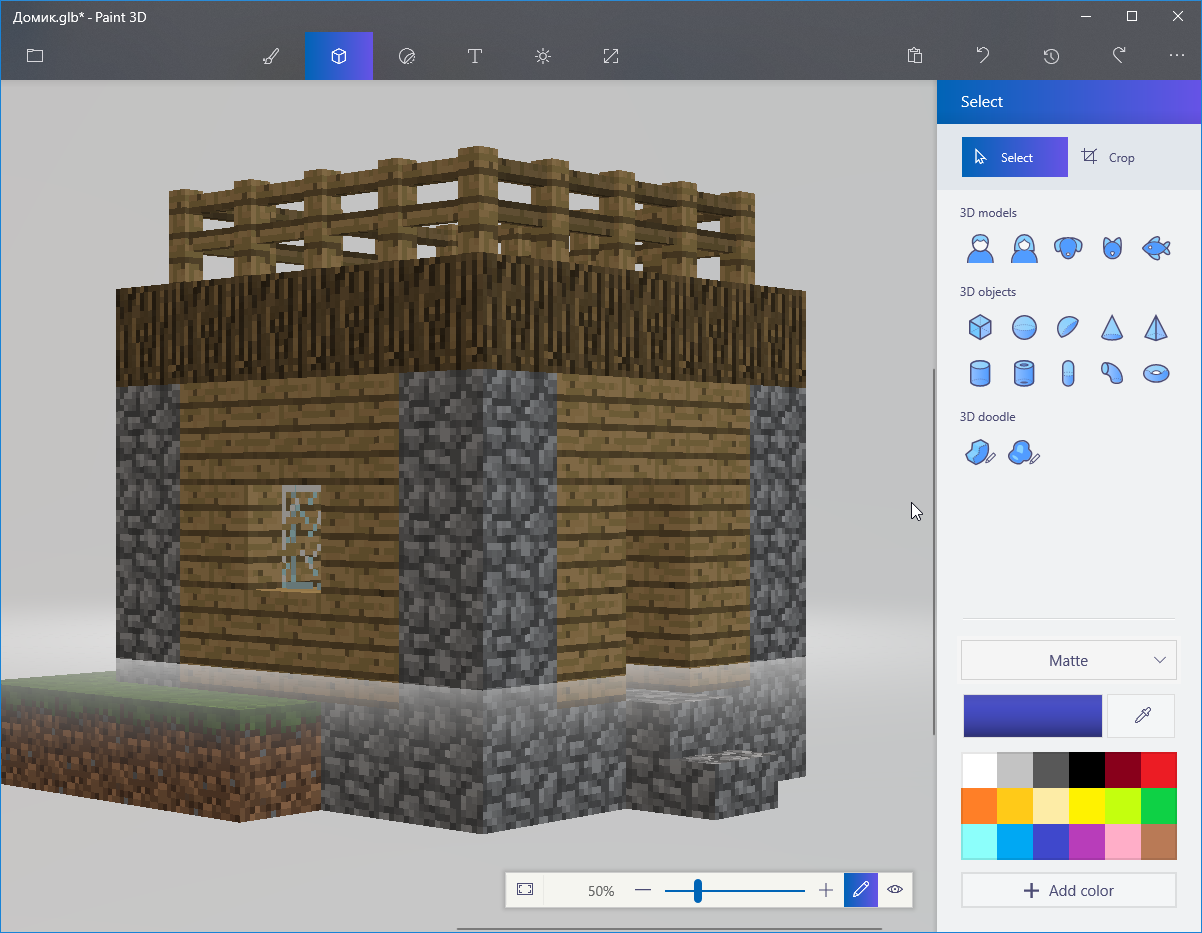
Это совсем не то!
Подводя итог, я могу лишь воскликнуть: но это же совсем не то! Блоки-конструкторы — это блоки, которые изначально были добавлены для того чтобы обеспечить удобный механизм для работы с копированием и вставкой строений внутри игры.
Будет ли реализована полноценная поддержка конструкционных блоков в игре пока не известно. Скорее всего рано или поздно это случится. Может в версии 1.3?
Обновление от 23.09.2017:
Комментарий Кори Клеменса, комьюнити-менеджера Minecraft
Я обратился к Кори Клеменсу с вопросами. Меня интересовало когда будет реализована полноценная работа и когда сервис Remix 3D заработает с Россией. Публикую полученный ответ:
Обновление от 29.09.2017:
Ответ представителей команды Remix 3D
Представители команды Remix3D действительно присутствовали на стриме, который прошёл в пятницу 29 сентября. И в ответ на вопрос о том, когда же сервис будет доступен в России, они сообщили, что в настоящее время как раз ведётся работа в этом направлении и можно ждать официальных объявлений уже в ближайший месяц.
Обновление от 02.10.2017:
Remix 3D заработал в России!
2 октября выяснилось, что Remix 3D заработал в России. Мне удалось загрузить на сайт две модели — одну вручную, из браузера, вторую прямо из игры. Подробнее об этом читайте здесь.
Источник: minecraft-kak.ru
Как выделить блоки в майнкрафт

WorldEdit — плагин для Bukkit, который представляет собой простой в использовании редактор мира Minecraft. Поддерживает как одиночную так и многопользовательскую игру и позволяет: изменять сразу тысячи блоков в выбранном регионе, использовать более 100 функций для изменения мира или устранения разных проблем и многое другое. Разработкой плагина занимается студия sk89q
Установка
Сетевая игра
Одиночная игра
Для установки WorldEdit в одиночную игру, нужно просто скачать его в виде отдельной модификации: здесь.
Если вы скачиваете WorldEdit в виде отдельной модификации, то вам может пригодиться дополнение к моду WorldEditCUI, которое визуально отображает сетку выделяемого региона.
Выделение регионов

В WorldEdit регион выделяется с помощью обозначения точек кубоида.
Кубоид — это параллелепипед.
Для выделения региона вы можете использовать 3 способа:
Во время выделения региона в чат выводятся координаты выделенных точек. После выбора 2 точки показывается количество выделенных блоков. Чтобы увидеть выделенный регион, необходимо установить модификацию WorldEdit CUI
Команды и права
С помощью следующих команд вы сможете использовать весь широкий функционал WorldEdit.
Обратите внимание на то что:
WorldEdit/Выделение региона
Основная часть функций WorldEdit работает с регионами. Например, если вы хотите заменить все стеклянные блоки землей внутри квадрата, то Вы должны показать WorldEdit, где эта площадь. WorldEdit дает Вам несколько способов для выделения регионов, этот раздел познакомит Вас с ними и покажет некоторые изменения ими.
Выбор кубоидов [ ]
На данный момент WorldEdit позволяет выбирать «кубоиды» (прямоугольные параллелепипеды), выбрав две точки. На рисунке ниже показано, как две точки образуют кубоид. Они выбираются только с выравниванием по осям (нельзя повернуть под углом).

Есть несколько различных способов выбора этих двух точек, и Вы можете их смешивать и сочетать.
Выделение инструментом [ ]
Это самый интуитивно понятный способ выбора региона. Чтобы её получить, наберите в чате //wand (по умолчанию появится деревянный топор). Щелкните левой кнопкой мыши, чтобы выбрать первую точку, щелкните правой кнопкой мыши, чтобы выбрать вторую точку.
Выделение на своей территории [ ]
Эти команды выбирают первую и вторую точки над блоком, на котором Вы стоите. Как правило, инструментом гораздо удобнее, и Вы, наверное, нечасто будете пользоваться этим способом. Обычно он удобен для тех случаев, когда нужно выделить точку, где нет блоков поблизости — например, высоко над землей или под водой.
Выделение с помощью прицела [ ]
Эти команды выделяют первую и вторую точки на которые Вы прицелились. Это позволяет с лёгкостью выделять большие регионы издалека.
Выбор чанка [ ]
Эта команда выбирает все блоки в чанке в котором вы находитесь. Чанки имеют размер 16x16x256.
Изменение региона [ ]
Расширение региона [ ]
Эти команды позволяют легко увеличить регион по-разному:
Чтобы указать направление можно использовать короткие названия сторон (N, S, W, E, U, D). Если Вы в качестве параметра направления напишите «me», то расширение произойдет в сторону взгляда. Вы можете указать два числа и область будет расширена в двух направлениях одновременно.
Используете //expand vert если хотите расширить область до неба и коренной породы.
Уменьшение региона [ ]
Эта команда аналогична //expand.
Перемещение выбранного региона [ ]
Сдвигает регион. эта команда работает как //expand и //contract одновременно с одной дальностью и противоположными направлениями. Команда сместит регион на определённую величину, при этом не перемещает блоки в регионе (для этого напишите команду //move в чат).
Просмотр информации [ ]
WorldEdit также предоставляет вам команды для получения информации о регионе, который вы выбрали.
Получение размера выделения [ ]
Показывает количество блоков в регионе. Воздух тоже считается.
Расчет частоты блока [ ]
Подсчитывает количество блоков определённого типа в выбранном месте.
Нахождение распределения блоков [ ]
Показывает распределение блоков в выбранном месте.
Режимы выделения [ ]
[Гайд] Изучаем команды /fill и /clone



Итак, в снапшотах версии 1.8 было добавлено достаточно много новых команд. В том числе и команды /fill и /clone. Команда /fill предназначена для заполнения выбранной области определёнными блоками. Давайте для начала разберём синтаксис самой команды
Синтаксис команды /fill:
/fill [дополнительныеПараметрыБлока] [методЗамены] [NBTДанные]
Итак, группы координат x1, y1 и z1 отвечают за первую точку выделения. x2, y2 и z2 за вторую. Эти точки позволяют выбрать область, которая будет заполняться. Выбор точек производится так-же как и в WorldEdit. На этом команда себя исчерпывает.
Теперь разберёмся с командой /clone. Она позволяет клонировать (Копировать) определённую область в выбранное нами место. Давайте разберём её синтаксис:
Итак, группы координат x1, y1 и z1 отвечают за первую точку выделения. x2, y2 и z2 за вторую. Группа x3, y3 и z3 отвечает за ту точку, на которую будет копирована выбранная область. Копирование производится относительно сторон увеличения координат x и z. Это стоит учитывать.
Также, не стоит забывать, что команды /fill и /clone были добавлены в версии 1.8 (Снапшоты).
Также, советую посмотреть видео-урок по работе с данными командами:
Блок портала Края
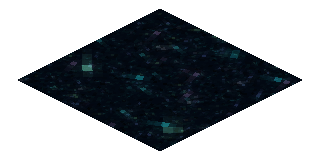
| Технический блок |
| Нет |
| Да |
| Да (15) |
| 18 000 000 |
| -1 |
| Нет |
| Нет |
| Нет |
| Да |
| Да (64) [ только для BE ] |
| Нет |
| Нет |
| 1.0.0 |
| end_portal |
Блок портала Края (англ. End Portal Block) — это блок, который перемещает игрока в измерение Край. Внешне он похож на звёздное небо, испускает дым и свет. Нижняя сторона блока не имеет текстуры. Блок портала размещается горизонтально на верхней границе полного «виртуального» блока, который он занимает.
Его толщина составляет 1 ⁄16 блока.
Блоки портала Края могут быть уничтожены в режиме Творчество. Это, равно как и уничтожение фрагментов рамки, не заставляет исчезнуть соседние блоки портала. Также в портале застревают стрелы. Портал не разрушает упавший на него песок или гравий. Не уничтожается потоками воды, однако может быть уничтожен ей, если разливать воду в блоке, где находится блок портала.
Поршни не могут сдвинуть этот блок.
Блок обладает огромной взрывоустойчивостью (18 000 000, как у коренной породы), что исключает возможность разрушения портала игроком в режиме Выживание.
Сбоку и снизу портал невидим, но видны исходящие от него чёрные частицы.
Получение
В Bedrock Edition блок портала можно получить путём редактирования инвентаря и с помощью багов.
Использование
Блоки портала Края могут быть использованы для перемещения между Краем и другими измерениями. Когда игрок или другая сущность в обычном или Нижнем мире касается блока портала, он мгновенно переносится в Край. Для этого могут использоваться любые блоки портала Края вне зависимости от того, были ли они размещёны с помощью команд или нет.
Все сущности, прошедшие через портал, появляются в Крае на платформе из обсидиана (при этом платформа восстанавливается, если ранее была повреждена или уничтожена). Игроки, путешествующие из Края в Обычный мир, появляются в своей точке спауна, в то время как другие сущности появляются в первоначальной точке спауна игрока.
Как выделить блок в майнкрафте
Наши услуги подойдут как профессионалам, так и начинающим администраторам серверов. Для полноценного управления сервером и настройки любых конфигов даже не требуются навыки пользования FTP клиентом. Абсолютно все настройки можно проводить прямо через панель управления.
Для проведения кланваров предусмотрена функция 1000fps, чтобы сделать стрельбу максимально точной. Наша тех. поддержка поможет решить любые вопросы по серверу в кратчайшие сроки.
Наши проекты
Услуги
Аренда
Хостинг серверов Counter-Strike 1.6, Counter-Strike Sourse, Counter-Strike GO, а также MineCraft с демократичными ценами на слот.
Выделение регионов
Для выделения региона вы можете использовать 3 способа:
Во время выделения региона в чат выводятся координаты выделенных точек. После выбора 2 точки показывается количество выделенных блоков. Чтобы увидеть выделенный регион, необходимо установить модификацию WorldEdit CUI
Minecraft Wiki
Из-за новой политики Microsoft в отношении сторонних ресурсов, Minecraft Wiki больше не является официальной. В связи с этим были внесены некоторые изменения, в том числе и обновлён логотип вики-проекта. Подробности на нашем Discord-сервере.
Установка
Сетевая игра
Одиночная игра
Для установки WorldEdit в одиночную игру, нужно просто скачать его в виде отдельной модификации: здесь.
Если вы скачиваете WorldEdit в виде отдельной модификации, то вам может пригодиться дополнение к моду WorldEditCUI, которое визуально отображает сетку выделяемого региона.
WorldEdit
Команды и права
С помощью следующих команд вы сможете использовать весь широкий функционал WorldEdit.
Обратите внимание на то что:
WorldEdit
Получение
В Bedrock Edition блок портала можно получить путём редактирования инвентаря и с помощью багов.
Использование
Блоки портала Края могут быть использованы для перемещения между Краем и другими измерениями. Когда игрок или другая сущность в обычном или Нижнем мире касается блока портала, он мгновенно переносится в Край. Для этого могут использоваться любые блоки портала Края вне зависимости от того, были ли они размещёны с помощью команд или нет.
Все сущности, прошедшие через портал, появляются в Крае на платформе из обсидиана (при этом платформа восстанавливается, если ранее была повреждена или уничтожена). Игроки, путешествующие из Края в Обычный мир, появляются в своей точке спауна, в то время как другие сущности появляются в первоначальной точке спауна игрока.
Блок портала Края
Блоки портала Края могут быть уничтожены в режиме Творчество. Это, равно как и уничтожение фрагментов рамки, не заставляет исчезнуть соседние блоки портала. Также в портале застревают стрелы. Портал не разрушает упавший на него песок или гравий. Не уничтожается потоками воды, однако может быть уничтожен ей, если разливать воду в блоке, где находится блок портала.
Поршни не могут сдвинуть этот блок.
Блок обладает огромной взрывоустойчивостью (18 000 000, как у коренной породы), что исключает возможность разрушения портала игроком в режиме Выживание.
Сбоку и снизу портал невидим, но видны исходящие от него чёрные частицы.
Установка
Сетевая игра
Одиночная игра
Для установки WorldEdit в одиночную игру, нужно просто скачать его в виде отдельной модификации: здесь.
Если вы скачиваете WorldEdit в виде отдельной модификации, то вам может пригодиться дополнение к моду WorldEditCUI, которое визуально отображает сетку выделяемого региона.
Выделение регионов
Для выделения региона вы можете использовать 3 способа:
Во время выделения региона в чат выводятся координаты выделенных точек. После выбора 2 точки показывается количество выделенных блоков. Чтобы увидеть выделенный регион, необходимо установить модификацию WorldEdit CUI
Команды и права
С помощью следующих команд вы сможете использовать весь широкий функционал WorldEdit.
Обратите внимание на то что:
- ← Как выделить блок в экселе
- Как выделить болдом в телеграмме →
Источник: autoeng.ru
команда на выделение блоков в майнкрафт
Из-за новой политики Microsoft в отношении сторонних ресурсов, Minecraft Wiki больше не является официальной. В связи с этим были внесены некоторые изменения, в том числе и обновлён логотип вики-проекта. Подробности на нашем Discord-сервере.
WorldEdit

WorldEdit — плагин для Bukkit, который представляет собой простой в использовании редактор мира Minecraft. Поддерживает как одиночную так и многопользовательскую игру и позволяет: изменять сразу тысячи блоков в выбранном регионе, использовать более 100 функций для изменения мира или устранения разных проблем и многое другое. Разработкой плагина занимается студия sk89q
Установка
Сетевая игра
Одиночная игра
Для установки WorldEdit в одиночную игру, нужно просто скачать его в виде отдельной модификации: здесь.
Если вы скачиваете WorldEdit в виде отдельной модификации, то вам может пригодиться дополнение к моду WorldEditCUI, которое визуально отображает сетку выделяемого региона.
Выделение регионов

В WorldEdit регион выделяется с помощью обозначения точек кубоида.
Кубоид — это параллелепипед.
Для выделения региона вы можете использовать 3 способа:
Во время выделения региона в чат выводятся координаты выделенных точек. После выбора 2 точки показывается количество выделенных блоков. Чтобы увидеть выделенный регион, необходимо установить модификацию WorldEdit CUI
Команды и права
С помощью следующих команд вы сможете использовать весь широкий функционал WorldEdit.
Обратите внимание на то что:
Minecraft Wiki
Из-за новой политики Microsoft в отношении сторонних ресурсов, Minecraft Wiki больше не является официальной. В связи с этим были внесены некоторые изменения, в том числе и обновлён логотип вики-проекта. Подробности на нашем Discord-сервере.
WorldEdit/Выделение региона
Основная часть функций WorldEdit работает с регионами. Например, если вы хотите заменить все стеклянные блоки землей внутри квадрата, то Вы должны показать WorldEdit, где эта площадь. WorldEdit дает Вам несколько способов для выделения регионов, этот раздел познакомит Вас с ними и покажет некоторые изменения ими.
Выбор кубоидов [ ]
На данный момент WorldEdit позволяет выбирать «кубоиды» (прямоугольные параллелепипеды), выбрав две точки. На рисунке ниже показано, как две точки образуют кубоид. Они выбираются только с выравниванием по осям (нельзя повернуть под углом).

Есть несколько различных способов выбора этих двух точек, и Вы можете их смешивать и сочетать.
Выделение инструментом [ ]
Это самый интуитивно понятный способ выбора региона. Чтобы её получить, наберите в чате //wand (по умолчанию появится деревянный топор). Щелкните левой кнопкой мыши, чтобы выбрать первую точку, щелкните правой кнопкой мыши, чтобы выбрать вторую точку.
Выделение на своей территории [ ]
Эти команды выбирают первую и вторую точки над блоком, на котором Вы стоите. Как правило, инструментом гораздо удобнее, и Вы, наверное, нечасто будете пользоваться этим способом. Обычно он удобен для тех случаев, когда нужно выделить точку, где нет блоков поблизости — например, высоко над землей или под водой.
Выделение с помощью прицела [ ]
Эти команды выделяют первую и вторую точки на которые Вы прицелились. Это позволяет с лёгкостью выделять большие регионы издалека.
Выбор чанка [ ]
Эта команда выбирает все блоки в чанке в котором вы находитесь. Чанки имеют размер 16x16x256.
Изменение региона [ ]
Расширение региона [ ]
Эти команды позволяют легко увеличить регион по-разному:
Чтобы указать направление можно использовать короткие названия сторон (N, S, W, E, U, D). Если Вы в качестве параметра направления напишите «me», то расширение произойдет в сторону взгляда. Вы можете указать два числа и область будет расширена в двух направлениях одновременно.
Используете //expand vert если хотите расширить область до неба и коренной породы.
Уменьшение региона [ ]
Эта команда аналогична //expand.
Перемещение выбранного региона [ ]
Сдвигает регион. эта команда работает как //expand и //contract одновременно с одной дальностью и противоположными направлениями. Команда сместит регион на определённую величину, при этом не перемещает блоки в регионе (для этого напишите команду //move в чат).
Просмотр информации [ ]
WorldEdit также предоставляет вам команды для получения информации о регионе, который вы выбрали.
Получение размера выделения [ ]
Показывает количество блоков в регионе. Воздух тоже считается.
Расчет частоты блока [ ]
Подсчитывает количество блоков определённого типа в выбранном месте.
Нахождение распределения блоков [ ]
Показывает распределение блоков в выбранном месте.
Режимы выделения [ ]
WorldEdit

WorldEdit — плагин для Bukkit, который представляет собой простой в использовании редактор мира Minecraft. Поддерживает как одиночную так и многопользовательскую игру и позволяет: изменять сразу тысячи блоков в выбранном регионе, использовать более 100 функций для изменения мира или устранения разных проблем и многое другое. Разработкой плагина занимается студия sk89q
Установка
Сетевая игра
Одиночная игра
Для установки WorldEdit в одиночную игру, нужно просто скачать его в виде отдельной модификации: здесь.
Если вы скачиваете WorldEdit в виде отдельной модификации, то вам может пригодиться дополнение к моду WorldEditCUI, которое визуально отображает сетку выделяемого региона.
Выделение регионов

В WorldEdit регион выделяется с помощью обозначения точек кубоида.
Кубоид — это параллелепипед.
Для выделения региона вы можете использовать 3 способа:
Во время выделения региона в чат выводятся координаты выделенных точек. После выбора 2 точки показывается количество выделенных блоков. Чтобы увидеть выделенный регион, необходимо установить модификацию WorldEdit CUI
Команды и права
С помощью следующих команд вы сможете использовать весь широкий функционал WorldEdit.
Обратите внимание на то что:
Minecraft Wiki
Из-за новой политики Microsoft в отношении сторонних ресурсов, Minecraft Wiki больше не является официальной. В связи с этим были внесены некоторые изменения, в том числе и обновлён логотип вики-проекта. Подробности на нашем Discord-сервере.
Руководство по команде setblock
Setblock (от англ. set — «установить», block — «блок») — команда, которая размещает блок.
Варианты команды [ ]
При указании NBT данных обязательно нужно заключать nbt и значение в кавычки, если они состоят из нескольких слов.
Название блока [ ]
Название блока записывается строчными латинскими буквами. Если в названии несколько слов, то они разделяются знаком подчеркивания » _ «.
Состояния блоков [ ]
Состояния блока определяют некоторые параметры блока.
Настройка размещения блока [ ]
Условие: Игрок стоит на открытом воздухе
Условие: Игрок стоит в узком каменном коридоре высотой в два блока
NBT-данные [ ]
Позволяет указать содержимое блока (если оно у него может быть). Все параметры опциональны.
Список команд в Minecraft






Множество из возможностей, которые присутствуют в игре достигаются лишь с помощью команд, поэтому мы подготовили для вас список команд в Minecraft. Большая часть из них работают только в режиме мультиплеера и для админов, но некоторые из них подойдут и для одиночной игры. Не забывайте, что вводить команды следует в окошке чата, которое можно вызвать клавишей T или /.
Нажмите, чтобы перейти:
Команды для одиночной игры в Minecraft:
Команды для админа в Minecraft:
Команды привата территории в Minecraft
Команды для плагина WorldEdit
Выделение активной области над которой мы будем работать с помощью WorldEdit, происходит следующим образом:

Упростить действия с регионами можно используя WorldEditCUI.
1″ :pagination=»pagination» :callback=»loadData» :options=»paginationOptions»>
- ← команда на выдачу яйца эндер дракона в майнкрафт
- команда на выкл дождя в майнкрафт →
Источник: 0031477.ru